用Excel制作热图(heatmap)的方法
热图,是可以用颜色变化来反映表格中的数据信息,直观地将数据值的大小以定义的颜色深浅表示出来。在Excel中,使用单元格色阶就能轻松的制作热图(heatmap)。本文就由小编来带大家了解一下,一起来看看吧~

工具/原料
Excel版本:Microsoft Office 专业增强版 2016
电脑系统:windows 7
方法/步骤
1.打开一个Excel工作表,如图,我们需要从一个需求耗时一览表中,使用热图的方式,了解到这些需求在哪些阶段的超期严重情况。
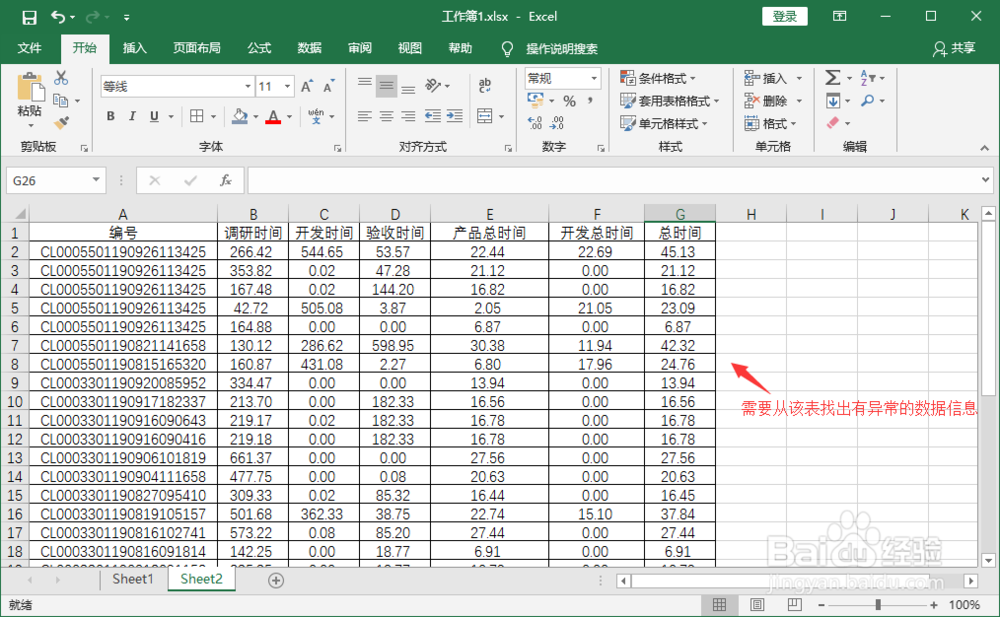
2.选择要处理分析的数据,在开始菜单找到【条件格式】,找到条件格式下的【管理规则】,如图
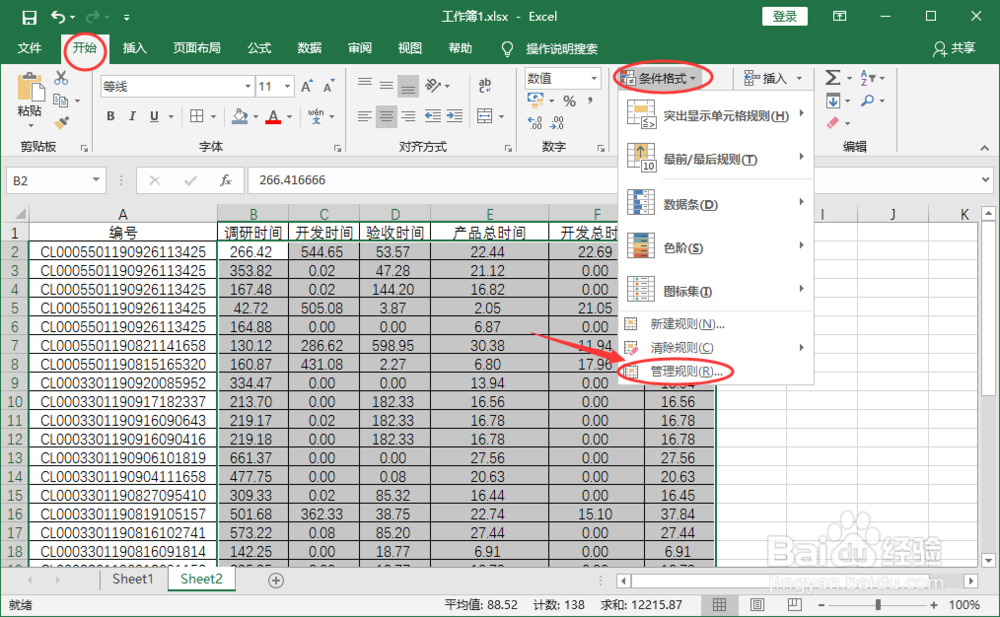
3.打开规则管理,选择【新建规则】,如图

4.在弹出的新建格式规则,选择【只为包含以下内容的单元格设置格式】,如图

5.点击【格式】设置格式颜色,如图
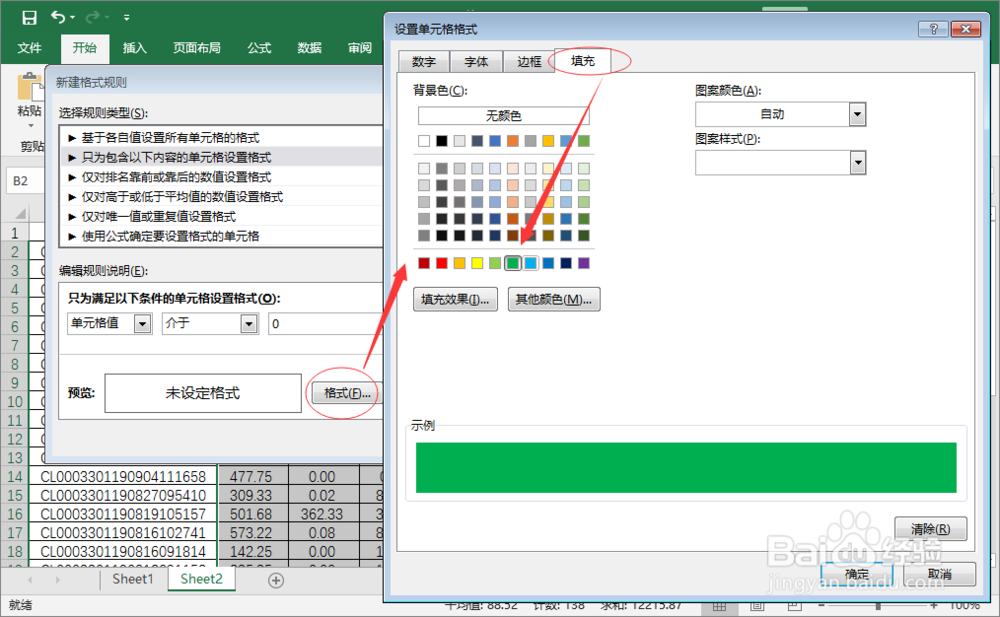
6.确定格式颜色后,设置一条规则,要求为耗时数值在0~20显示格式为绿色,如图
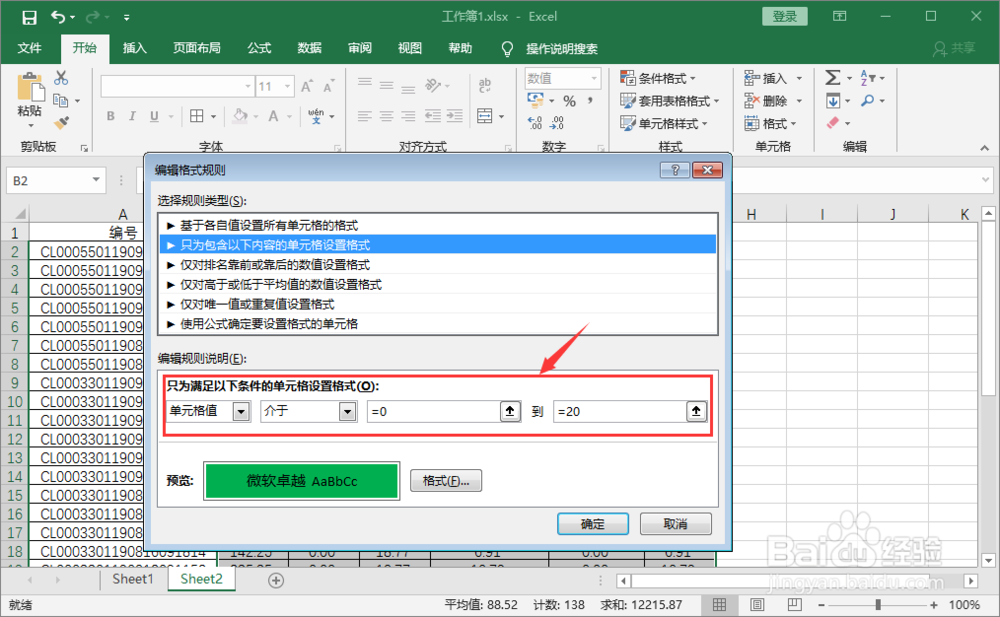
7.确定后,规则新建成功,可以在管理规则中看到一条新增的规则。如图
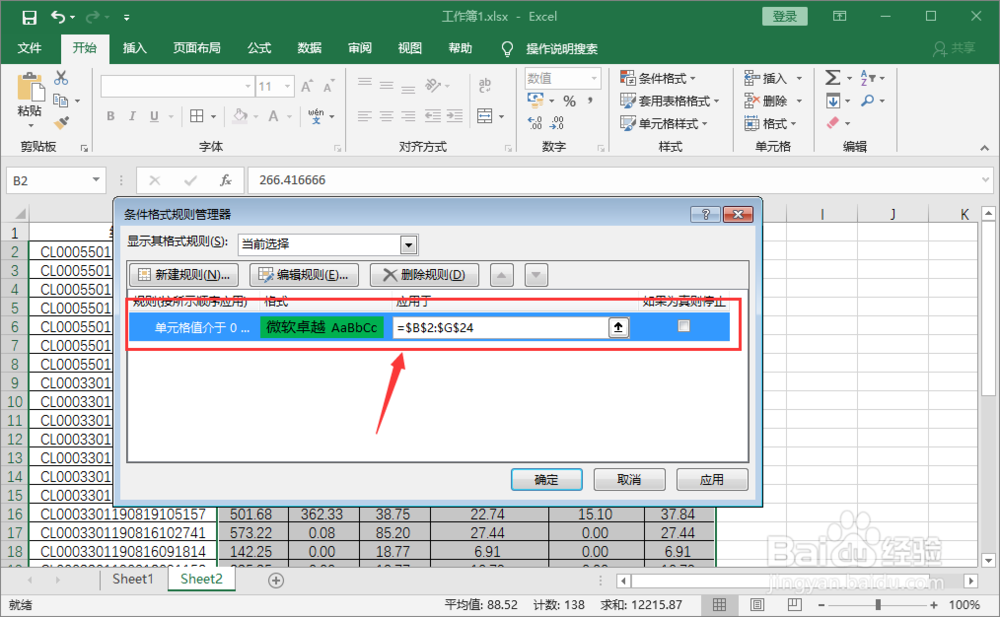
8.重复上面的步骤,再次建立几条规则。(设置20~60为黄色,60以上为红色),如图
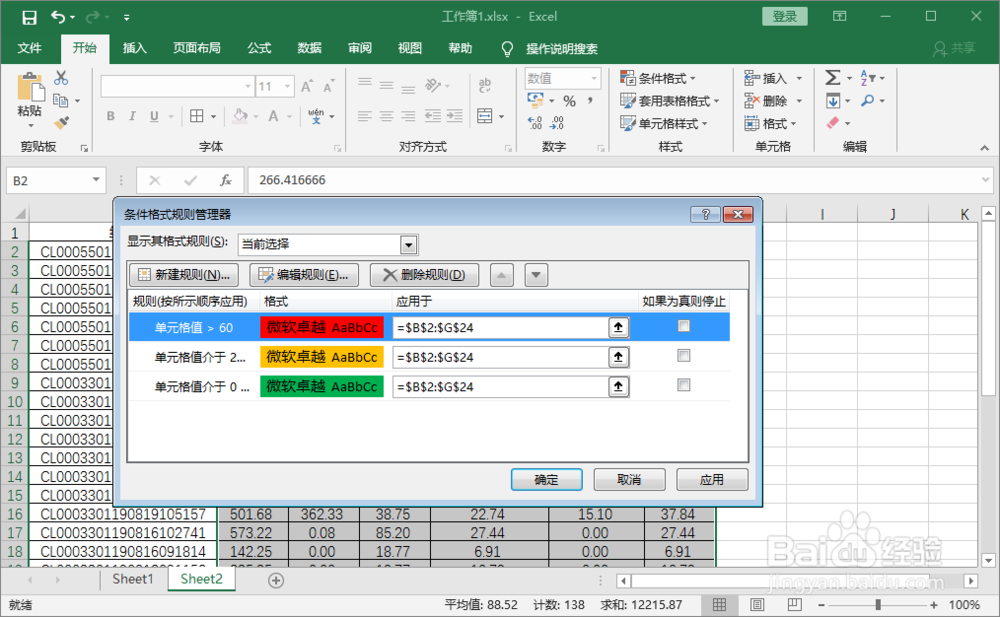
9.最后,确定,得到一个Excel热图。从图中可以轻松的找到哪些需求在哪个阶段超期严重。如图
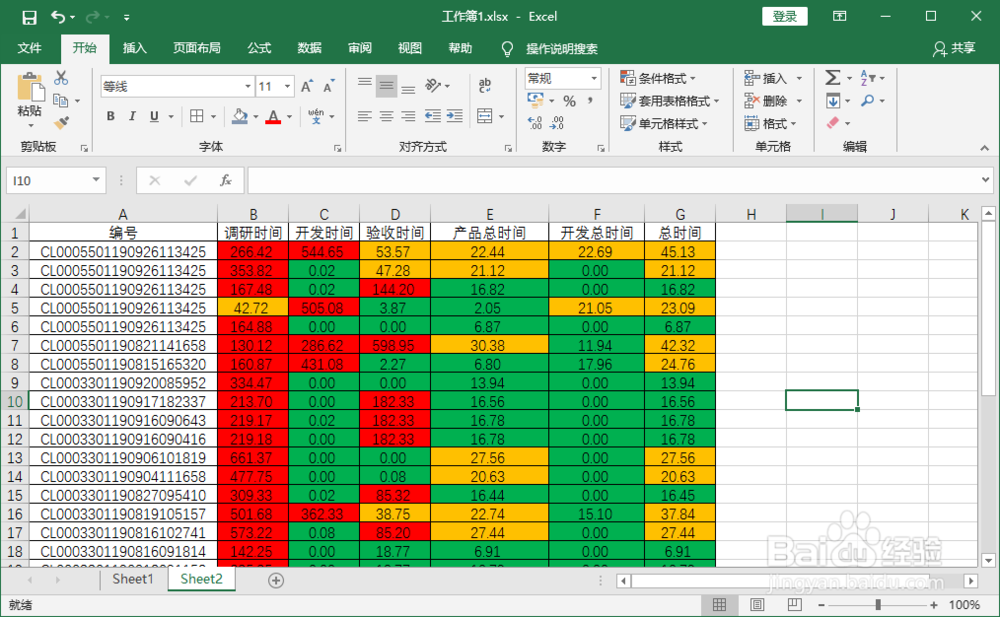
总结:
1.打开Excel工作表,选中要处理的数据;
2.在开始菜单下的【条件格式】,找到【管理规则】;
3.在弹出菜单选择【新建规则】;
4.选择【只为包含以下内容的单元格设置格式】;
5.设置条件格式及颜色后确定,完成一条规则建立;
6.重复新建几条规则;
7.完成条件设置,确定,Excel热图制作完成。
注意事项
Tips:Excel热图条件规则,除了自己新建,还可以使用默认的色阶格式快速完成搭建。
声明:本网站引用、摘录或转载内容仅供网站访问者交流或参考,不代表本站立场,如存在版权或非法内容,请联系站长删除,联系邮箱:site.kefu@qq.com。
阅读量:133
阅读量:89
阅读量:195
阅读量:164
阅读量:74